A pesar de ser muy popular entre los usuarios de escritorio, Google aún no ha lanzado ningún cliente oficial de Linux. Bueno, eso no es suficiente para detener a la comunidad Linux. Gracias a su esfuerzo sin fin, ahora es posible montar su Google Drive como una unidad virtual en su sistema.
En esta guía, veamos cómo montar y usar Google Drive en Linux Mint.
Montaje de Google Drive
Como no hay un cliente oficial de Linux de Google, tenemos que tomar la ayuda de un 3rd-herramienta de fiesta para hacer el trabajo. Hay muchas herramientas disponibles en Internet para un propósito similar.
Rclone
Si está interesado en trabajar con CLI, entonces Rclone será su favorito. Rclone es un software gratuito y de código abierto escrito con el lenguaje de programación GO. Con Rclone, también puede servir archivos locales o remotos a través de HTTP / FTP / SFTP / WebDAV / dlna.
Rclone no solo es compatible con Google Drive, sino con muchos otros servicios populares como Dropbox, Alibaba Cloud (Aliyun), Amazon Drive, Amazon S3, Box, DigitalOcean Spaces, Microsoft OneDrive, Nextcloud, Oracle Cloud Storage, pCloud, Yandex Disk, Wasabi y mucho más!
Para obtener la lista completa de servicios compatibles, consulte el sitio web oficial de Rclone.
Instalación de Rclone
Instalar Rclone en Linux Mint es muy simple. Es solo cuestión de ejecutar algunos comandos.
Encienda el terminal y asegúrese de que todo el software de su sistema esté actualizado.
sudo apt update && sudo apt upgrade -y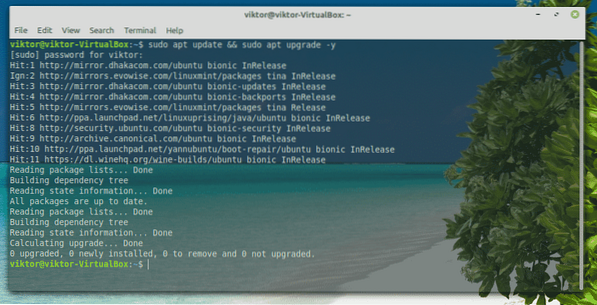
Ahora, instale Rclone.
sudo apt instalar rclone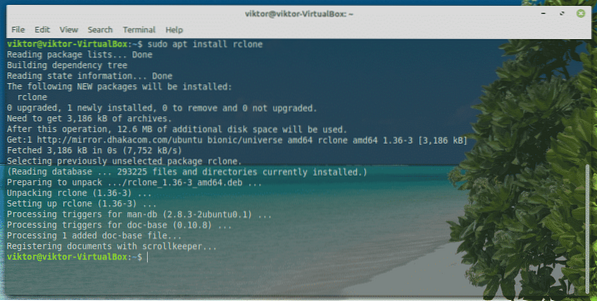
Rclone también está disponible como complemento. Para instalar un paquete instantáneo, primero necesita el conjunto básico Snap. Aprenda a usar un paquete instantáneo. Ejecute los siguientes comandos para instalar el paquete instantáneo Rclone.
sudo snap instalar rclone

Configuración de Rclone
Ahora es el momento de configurar Rclone. El proceso de configuración no lleva mucho tiempo. Solo requiere unos pocos pasos simples.
Encienda la terminal y comience a configurar Rclone.
rclone config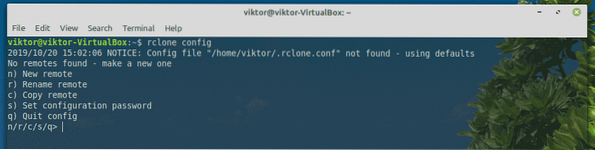
Al principio, tenemos que hacer un nuevo "control remoto". Ingrese "n".
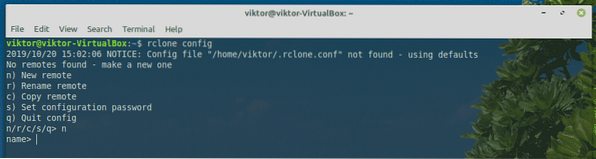
Ahora, proporcione un nombre para la nueva conexión. En mi caso, será "myGoogleDrive".
Es hora de seleccionar el servicio que desea utilizar. En nuestro caso, necesitamos Google Drive. Ingrese "7".
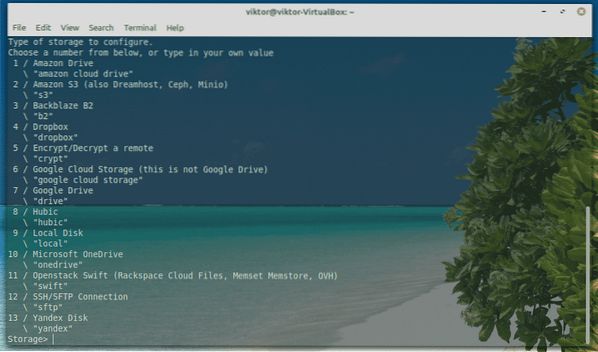
A partir de "client_id" y "client_secret", déjelos en blanco.
A continuación, ingrese "y" para usar la configuración automática.
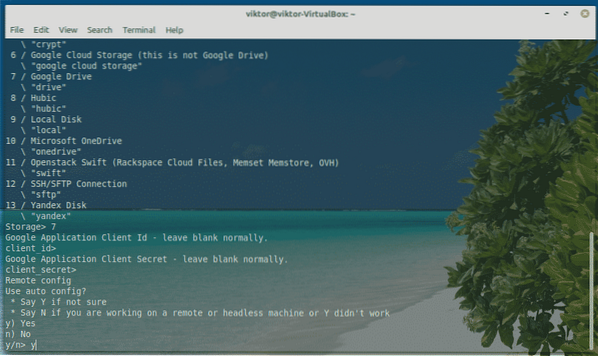
La herramienta abrirá el navegador predeterminado y le pedirá que inicie sesión en su cuenta. Inicie sesión en su cuenta de Google.
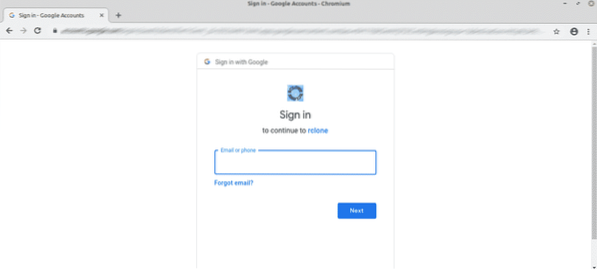
Cuando se le solicite, haga clic en "Permitir".
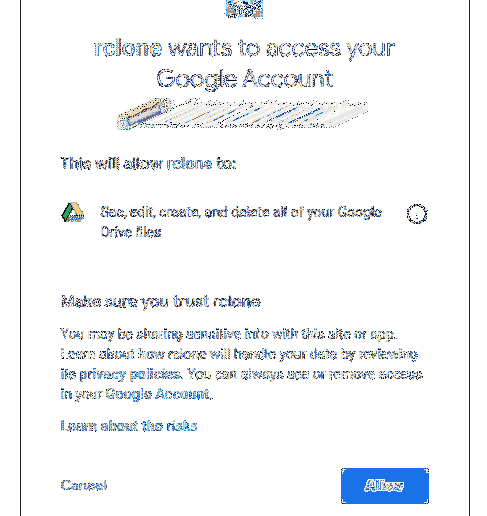
En este punto, puede volver a la consola Rclone. Ingrese "y".
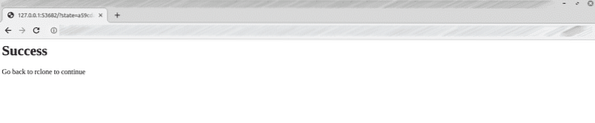
Voila! La creación de la conexión remota está completa!
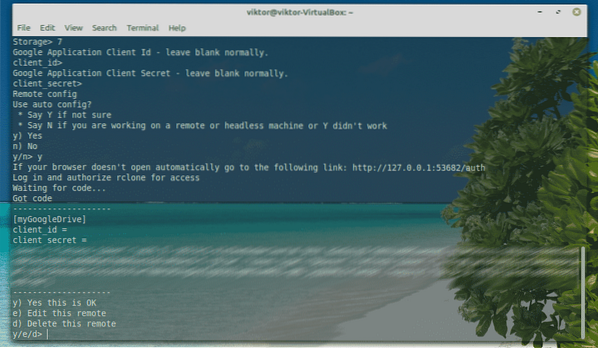
Ahora, no tenemos nada que hacer aquí. Ingrese "q".
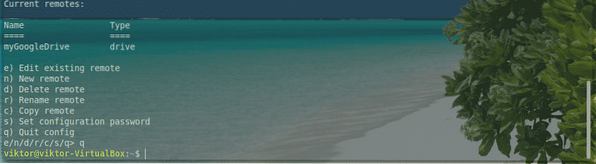
Montaje de Google Drive
Finalmente, es hora de montar Google Drive en una carpeta local. Empecemos.
Primero, cree un directorio para montar los archivos de Google Drive.
mkdir ~ / myGoogleDrive
Ahora, dile a Rclone que monte Google Drive en la carpeta.
rclone monte myGoogleDrive: ~ / myGoogleDrive /
El soporte está listo para ser accedido desde su administrador de archivos. Todo lo que hagas con el directorio se actualizará con tu almacenamiento en la nube de Google Drive.
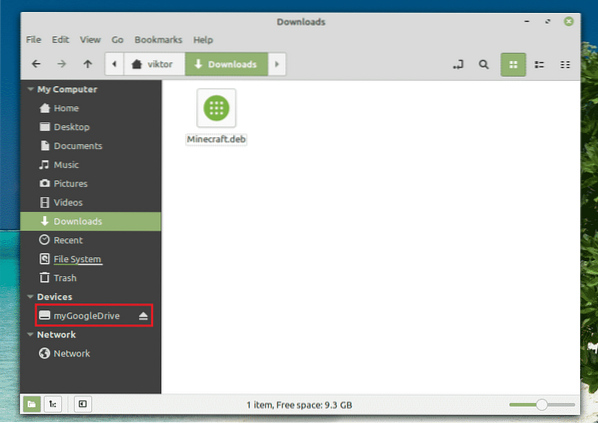
Desmontar Google Drive
Desde la ventana de la consola, presione "Ctrl + C".
google-drive-ocamlfuseEs un sistema de archivos basado en FUSE respaldado por Google Drive. Escrita en OCaml, esta herramienta también ofrece un fácil montaje de su almacenamiento de Google Drive en su sistema Linux. Puede acceder a los archivos y carpetas directamente desde su administrador de archivos y línea de comandos.
Esta herramienta también viene con excelentes características como soporte para múltiples cuentas, enlaces simbólicos, manejo de archivos duplicados, mantenimiento de permisos y propiedades de UNIX y otros.
Sin más preámbulos, comencemos con google-drive-ocamlfuse. Echa un vistazo a google-drive-ocamlfuse.
Instalación de google-drive-ocamlfuse
Para Ubuntu y distribuciones basadas en Ubuntu, la forma más fácil de hacerlo es agregar un PPA. Permitiría una instalación y actualizaciones más fáciles de google-drive-ocamlfuse.
Encienda una terminal y ejecute los siguientes comandos.
sudo add-apt-repository ppa: alessandro-strada / ppa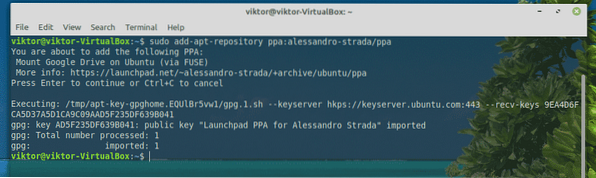
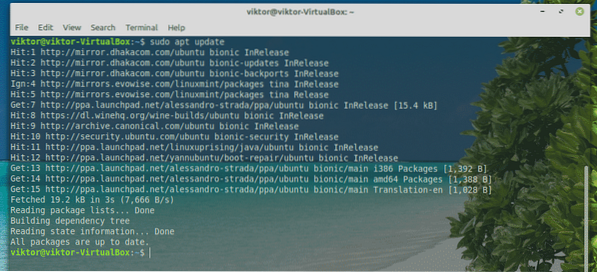
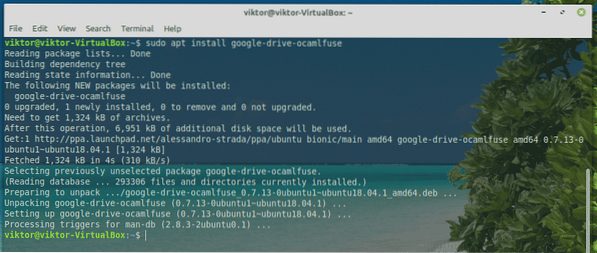
Usando google-drive-ocamlfuse
Ejecute la herramienta desde la terminal.
google-drive-ocamlfuse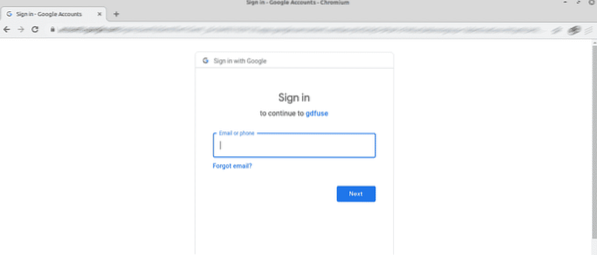
Arrancará el navegador predeterminado. Inicie sesión en su cuenta de Google.
Cuando se le solicite, seleccione "Permitir".
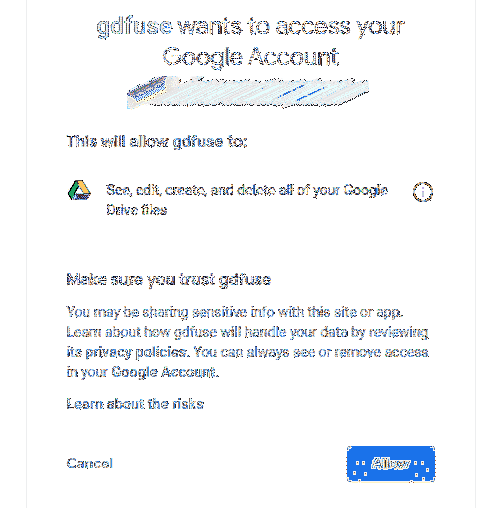
Una vez que el proceso sea exitoso, obtendrá la siguiente pantalla de éxito.
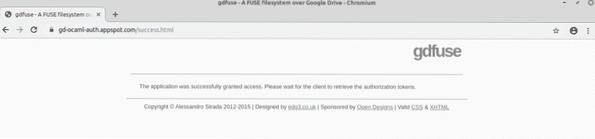
Ahora es el momento de montar Google Drive. Cree un directorio y dígale a google-drive-ocamlfuse que monte su Google Drive allí.
mkdir ~ / GoogleDrive

Para verificar que el montaje sea exitoso, ejecute el siguiente comando.
df -h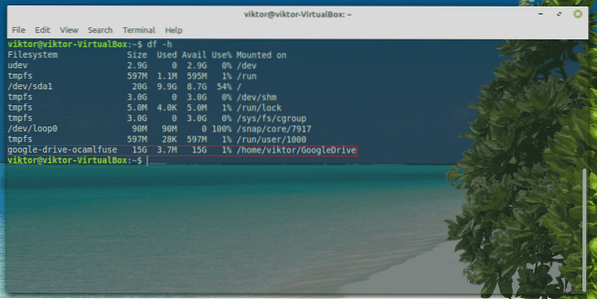
Puedes acceder a él directamente usando el explorador de archivos.
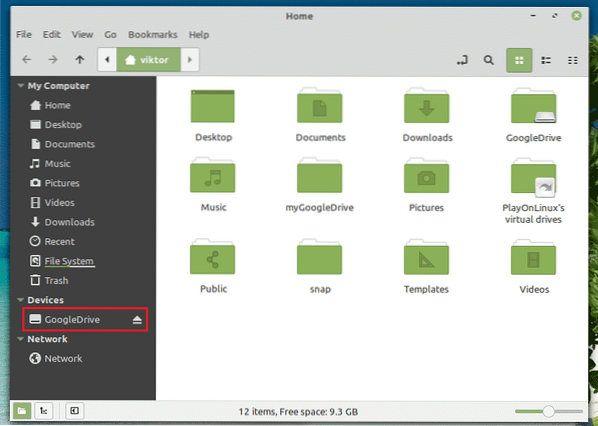
Desmontar Google Drive
Para desmontar, ejecute el siguiente comando.
fusermount -u
Puede verificar el resultado usando el siguiente comando.
df -h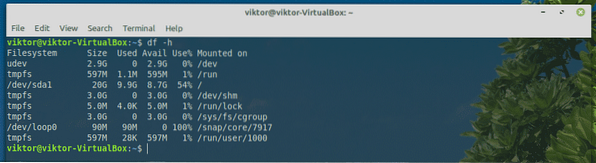
En sintonía
Si está interesado en una herramienta GUI, Insync es la mejor opción que existe. Es un software de pago (con una prueba de 15 días) que permite la integración perfecta de múltiples servicios en la nube en línea. Esta herramienta multiplataforma también está disponible para todos los sistemas populares como Windows, Linux y macOS.
Insync no solo es compatible con Google Drive, sino que también se extiende a G-Suite, compatibilidad con Gmail, varias cuentas, sincronización a pedido, compatibilidad con enlaces simbólicos y mucho más. También es compatible con Raspberry Pi!
Empecemos con Insync.
Instalación de Insync
Descargue el paquete DEB de Insync.
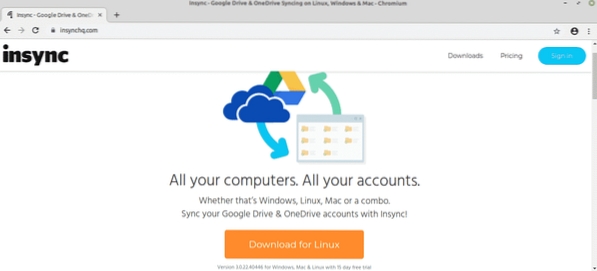
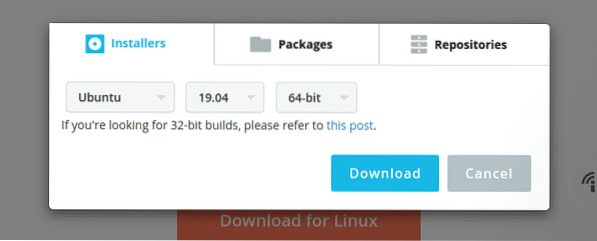
Una vez que se complete la descarga, use APT para instalar el paquete.
sudo apt install ./ insync_3.0.22.40446-bionic_amd64.debutante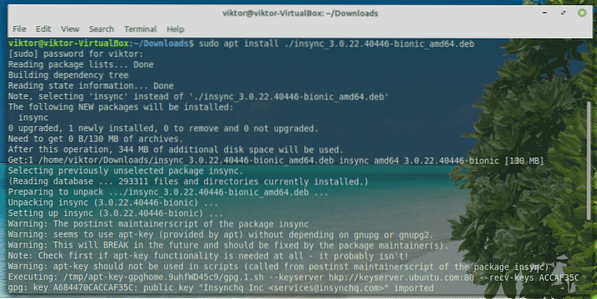
Montaje de Google Drive
Una vez que se complete la instalación, inicie la herramienta desde el menú.
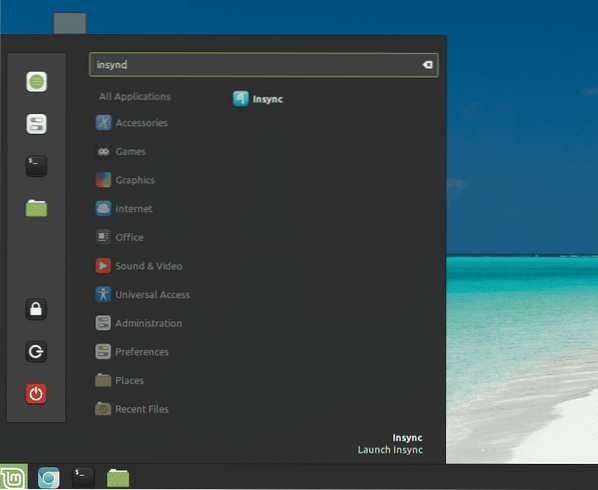
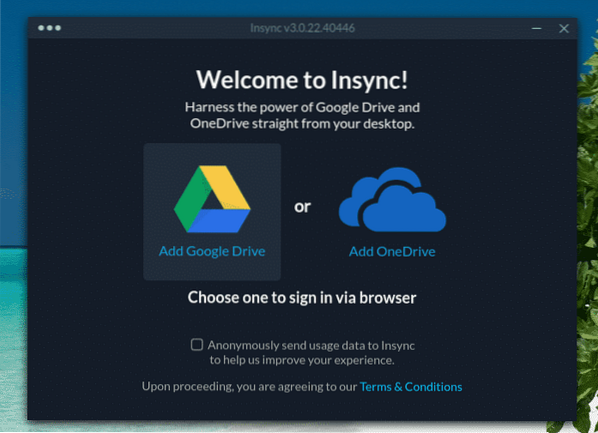
Haga clic en el icono de Google Drive.
Su navegador predeterminado aparecerá y le pedirá que inicie sesión en su cuenta de Google.
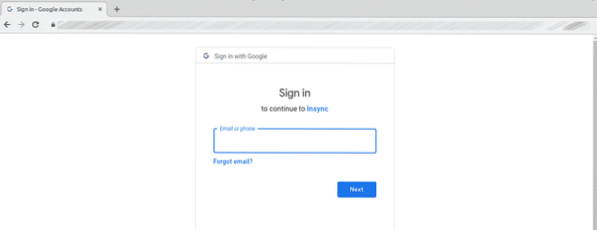
Haga clic en "Permitir" para otorgar acceso a su Google Drive a Insync.
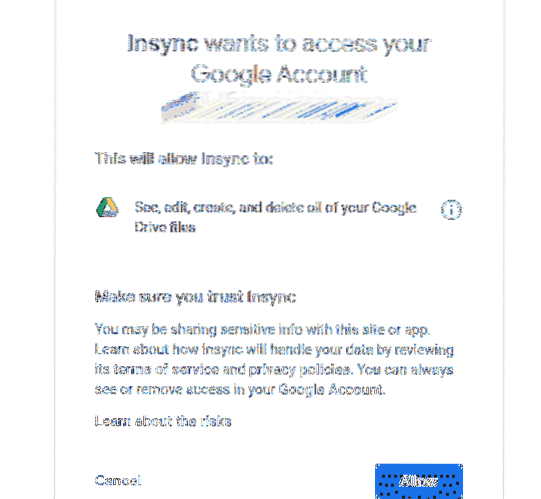
Cuando esté en esta página, cierre el navegador y devuélvalo al cliente Insync.
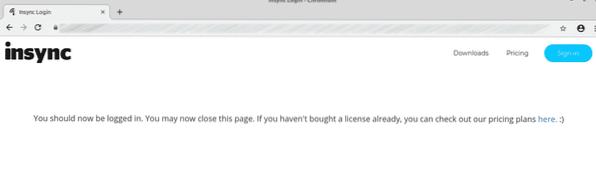
En la herramienta, estarás en la pantalla de bienvenida. Haga clic en Siguiente".
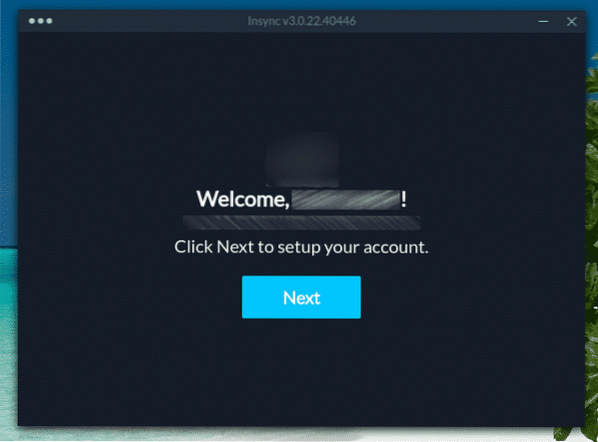
Seleccione la ubicación donde desea montar su Google Drive.
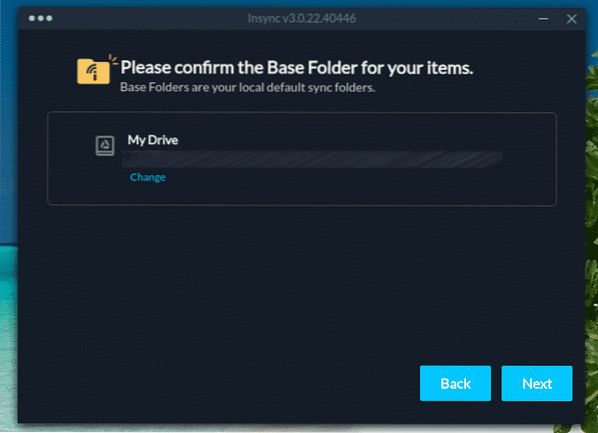
Puede configurar el comportamiento de sincronización. En mi caso lo voy a ignorar.
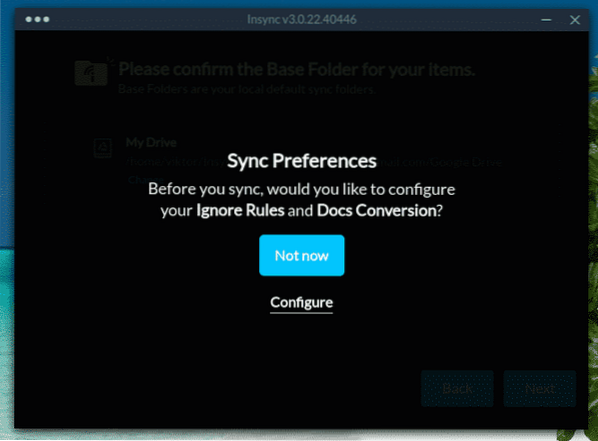
Seleccione qué archivo desea sincronizar en este momento.
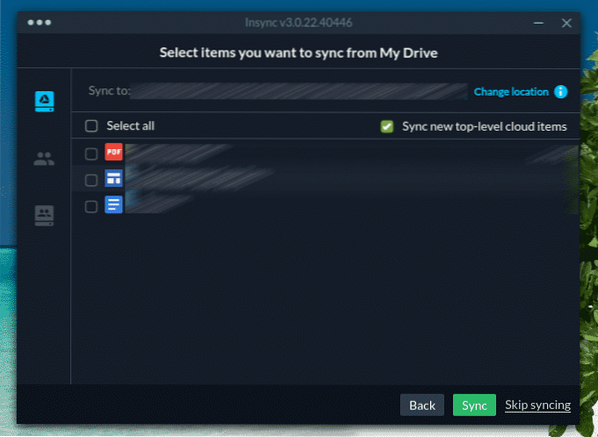
La sincronización ahora está en curso! Haga clic en "Finalizar".
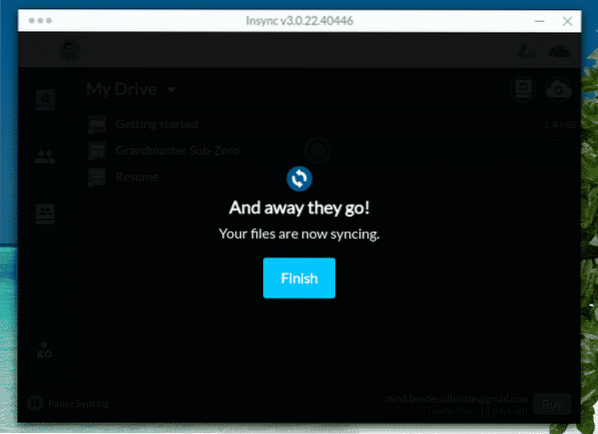
Para ver el contenido de la carpeta, la ubicación predeterminada es el directorio "~ / Insync".

Desmontar Google Drive
¿Qué sucede si ya no desea tener Google Drive montado en su computadora??
En el caso de Insync, simplemente puede desinstalar la herramienta. Ejecute el siguiente comando.
sudo apt eliminar insync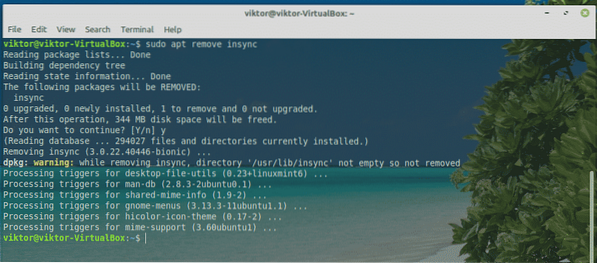
Una vez que se complete la instalación, elimine manualmente la carpeta "~ / Insync".
sudo rm -rf ~ / Insync /
Pensamientos finales
Montar Google Drive en Linux Mint es muy, muy sencillo. Todo lo que necesitas es saber cómo hacerlo correctamente. Las herramientas explicadas en esta guía son muy sencillas de trabajar. Siéntete libre de trabajar con quien quieras. Solo si eres un usuario avanzado, opta por Insync. De lo contrario, las herramientas de línea de comandos gratuitas son más que suficientes.
Disfrutar!
 Phenquestions
Phenquestions


